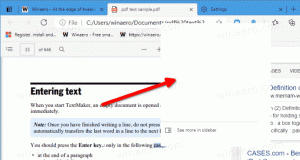Înregistrați un apel Skype fără a utiliza instrumente terțe
Skype este un software VoIP popular pe care Microsoft l-a achiziționat cu ceva timp în urmă. Una dintre funcțiile sale mult așteptate a fost înregistrarea apelurilor. În cele din urmă, compania a adăugat capacitatea de a înregistra un apel Skype în aplicație. Nu mai sunt necesare aplicații terță parte. Acum Skype are suport nativ pentru înregistrarea și partajarea înregistrărilor apelurilor.
Publicitate
Anunțul oficial precizează următoarele.
Când am adăugat video la apelurile Skype în urmă cu peste zece ani, capacitatea de a împărtăși momente importante cu cei dragi a făcut un mare pas înainte. Astăzi, introducem înregistrarea apelurilor pentru a ajuta la surprinderea momentelor speciale într-un apel Skype cu cei dragi sau pentru a înregistra întâlniri importante cu colegii tăi.
Înregistrarea apelurilor este complet bazată pe cloud și este acum disponibilă pe cea mai recentă versiune de Skype și pe majoritatea platformelor, cu excepția Windows 10. Înregistrarea apelurilor vine pe Windows 10, iar cea mai recentă versiune de Skype va fi lansată în săptămânile următoare.
De îndată ce începeți înregistrarea, toată lumea din apel este notificată că apelul este înregistrat, așa că nu există surprize. Dacă sunteți într-un apel video, Skype va înregistra videoclipurile tuturor, precum și toate ecranele partajate în timpul apelului. După apel, puteți salva și partaja apelul înregistrat pentru următoarele 30 de zile.
Pentru a înregistra un apel Skype, urmează următoarele instrucțiuni.
- Când sunați pe cineva, faceți clic pe butonul +.
- Selectați Începeți înregistrarea din meniu.

- Pe un dispozitiv mobil, atingeți semnul +, apoi atingeți Începeți înregistrarea.

- Pe ecranul dvs. Skype va apărea un banner care va permite tuturor să știe că ați început să înregistrați apelul.

După apel, înregistrarea este finalizată și apoi postată pe chat, unde este disponibilă timp de 30 de zile. Tu și toți cei care participă la apel puteți salva înregistrarea la nivel local sau puteți partaja înregistrarea persoanelor de contact oricând în timpul celor 30 de zile.
Puteți descărca apelul înregistrat făcând clic pe butonul de meniu cu trei puncte verticale și selectând Salvați în „Descărcări”/Salvați ca... din meniu.
De asemenea, puteți partaja înregistrarea apelurilor dvs. selectând comanda Redirecționare din meniu (vezi captura de ecran de mai sus). În dialogul următor, selectați contactele cu care doriți să partajați înregistrarea.

Asta e.
Sursă: Microsoft.